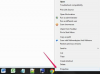Мицрософт Ворд пружа једноставан начин да промените време ваших докумената
Кредит за слику: БрианАЈацксон/иСтоцк/Гетти Имагес
Не постоји решење у једном кораку ако треба да промените документ у прошло време. Међутим, Мицрософт Ворд-ова функција Финд анд Реплаце пружа одговарајућу алтернативу ручној замени сваког глагола. Нажалост, Ворд не може препознати одређене делове говора. Због тога ћете морати ручно да претражујете кроз документ да бисте идентификовали сваки глагол. Обавезно прегледајте своје измене у документу да бисте проверили да ли је у потпуности у прошлом времену.
Корак 1
Изаберите „ЦНТЛ-Ф“ да бисте отворили окно за навигацију.
Видео дана
Корак 2
Кликните на стрелицу на пољу за текст да бисте отворили падајући оквир и изаберите опцију „Замени“.
Корак 3
Кликните на дугме „Још“ и означите поље „Пронађи све формуларе речи“.
Корак 4
Унесите глагол који желите да промените у поље „Пронађи шта“, а затим унесите његов облик прошлог времена у оквир за текст „Замени са“.
Корак 5
Кликните на дугме „Замени све“. Изаберите „ОК“ у дијалошком оквиру који вас упозорава да користите функцију Замени све опцијом Алл Ворд Формс. Ворд ће проћи кроз документ и извршити замене.
Корак 6
Поновите ове кораке за све глаголе у документу.
Корак 7
Вратите се на мени Замени из окна за навигацију и унесите „бе“ (без наводника) у оквир за текст „Пронађи шта“, док је опција Сви обрасци речи и даље омогућена.
Корак 8
Унесите „био“ у текстуални оквир „Замени са“ и кликните на „Замени све“ и „ОК“ у следећем искачућем дијалогу.
Корак 9
Прочитајте документ да бисте се уверили да сте променили све глаголе и да ли је све граматички исправно. По потреби извршите измене.